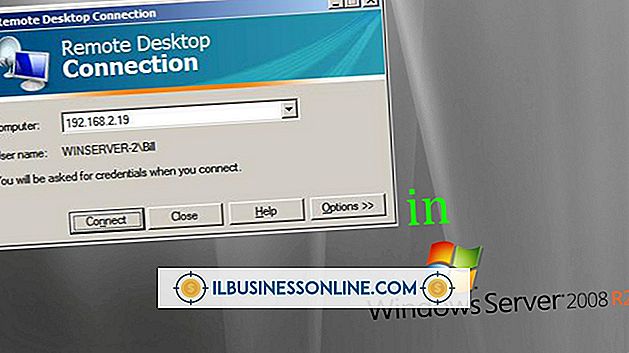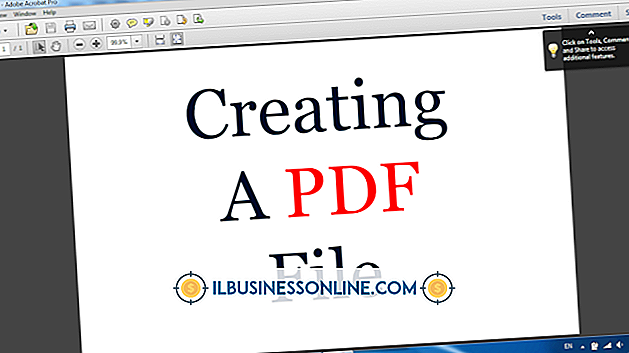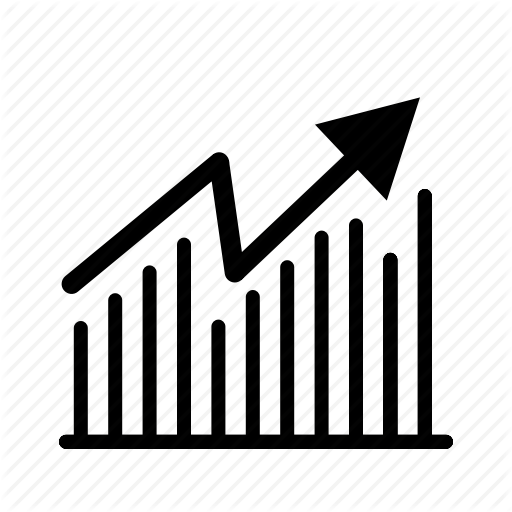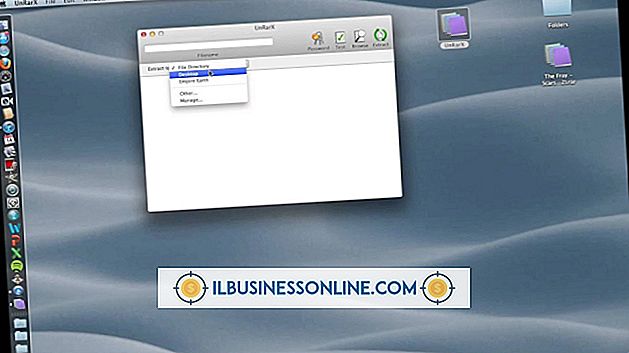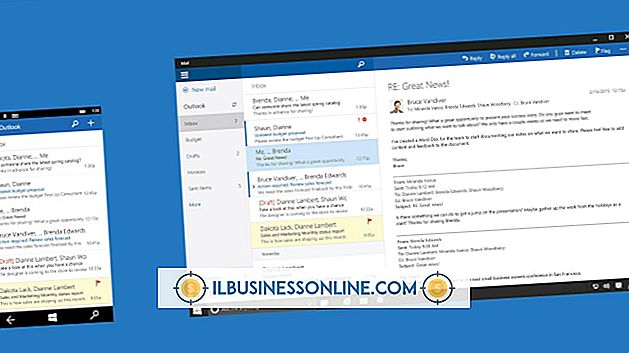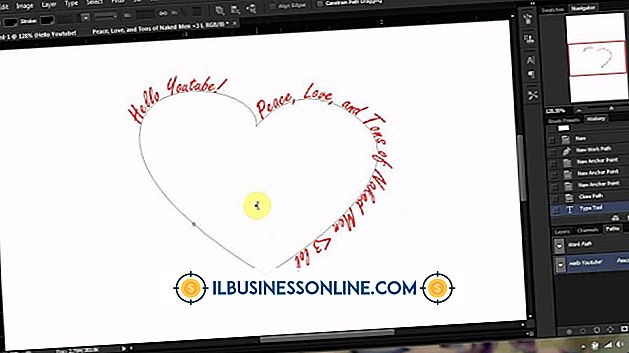Hoe een dubbelzijdige grafiek in Excel te doen
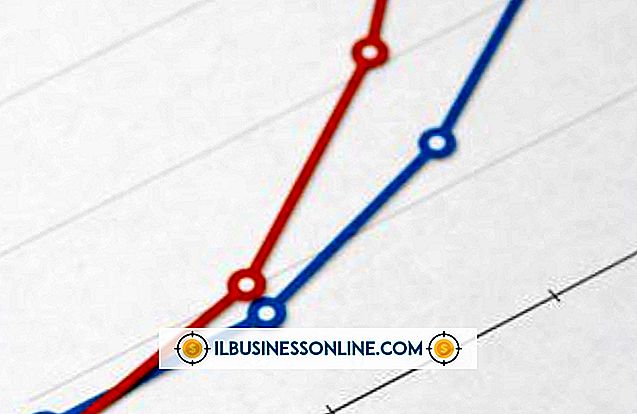
Microsoft Excel kan twee reeksen gegevenspunten samen presenteren op de horizontale as, maar als de getalschaal voor elke reeks dramatisch verschilt, zijn de gegevens niet leesbaar. Het gebruik van een dubbelzijdige grafiek lost dit dilemma op door de twee reeksen weer te geven in relatie tot twee verschillende verticale schalen, één aan elke kant van de grafiek.
De gegevens invoeren
Dubbelzijdige grafieken vereisen drie reeksen gegevens: één voor de horizontale as en twee voor de verticale assen. Als een zakelijk voorbeeld wilt u misschien het aantal verkochte eenheden en de totale verkoopomzet ten opzichte van een bepaalde maand weergeven. Door de maand, het aantal eenheden en de opbrengst weer te geven in respectievelijk de kolommen A, B en C, wordt de fase ingesteld voor het maken van een dubbelzijdige grafiek.
Een enkelzijdige grafiek maken
Dubbelzijdige grafieken beginnen met een normale, eenzijdige grafiek. Door alle drie de kolommen met gegevens te selecteren, kunt u het type diagram selecteren op het tabblad Invoegen van Excel. De handigste selectie is een staafdiagram, omdat u hiermee de tweede reeks als regel kunt opmaken. Als u twee typen diagrammen toevoegt, wordt het eenvoudiger om de twee gegevensschalen te identificeren.
Een secundaire as maken
Handmatig configureren van een secundaire as combineert de gegevens in kolommen B en C in tweekleurige balken. Dit is niet wat je wilt, maar het is een stap in de goede richting. Klik op een van de "Series2" -gegevenspunten in de grafiek. Klik op het tabblad "Lay-out" en klik op "Selectie opmaken" in de groep Huidige selectie. Klik op de "Secundaire" as in het venster Gegevenspunt opmaken en klik op "Sluiten". De gegevens uit kolom C worden toegevoegd aan het staafdiagram.
De tweede kant configureren
Als de Series2-gegevens al zijn geselecteerd, kunt u het diagramtype wijzigen zonder het diagramformaat van Series1 te wijzigen. Klik op het tabblad "Opmaak" en klik op "Diagramtype wijzigen" in de groep Type. Klik op de eerste optie onder "Lijn" en klik op "OK". De schaal van de tweede zijde wordt toegevoegd en de Series2-gegevens worden omgezet in een lijngrafiek die op de oorspronkelijke staafgrafiek wordt geplaatst.